
こんにちは!器械いじりや最新テクノロジーが大好きなkensirouです。
僕が普段使っているノートパソコンの光学ドライブはDVDドライブなので、当然ブルーレイディスクの読み書きには対応しいません。
だからブルーレイディスクを使う時は外付けのBDドライブをUSB接続して使っています。
そんな折、知人からブルーレイドライブ内蔵のSONY VPCF-118FJというノートパソコンのジャンク品をいただきました。
もしやと思い光学ドライブを入れ替えてみたところ、今までDVDにしか対応していなかったパソコンでBDが使えるようになりました!
そこでこの記事ではノートパソコンに内蔵されている光学ドライブの入れ替え手順について説明いたします。
目次
ノートPC内蔵光学ドライブの交換
1.DVDドライブの形式を確認
まずは自分のパソコンに内蔵されているDVDドライブの接続インターフェイスを下記の要領で確認します。
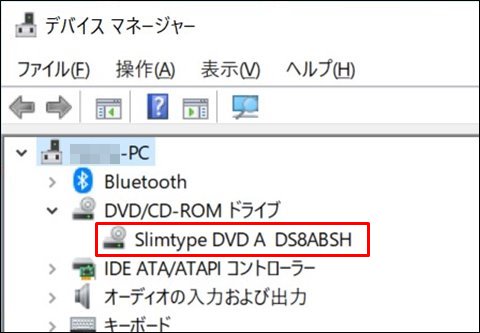
「コントロールパネル」→「DVD/CD-ROMドライブ」を開くとスリムタイプのDVDドライブであることが分かる。
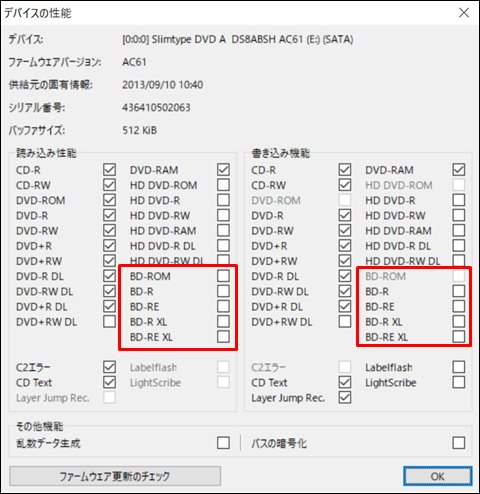
【ImgBurn】というソフトを使い、SATA接続でBDの読み込みにも書き込みにも対応しないことを確認。
【ImgBurn】による光学ドライブ性能の確認方法詳細はこちらで説明しています。
2.ブルーレイドライブの形式を確認
次に入れ替え予定のブルーレイレドライブの形式とインターフェイスを確認。
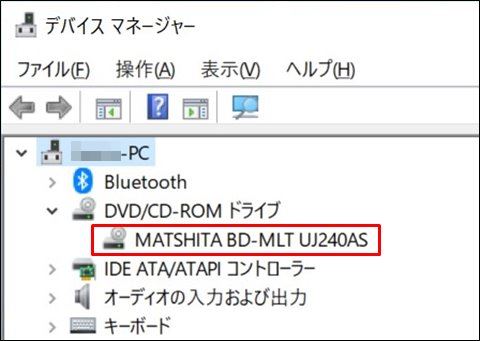
入れ替えをするブルーレイドライブは松下製で型番にBDが入っているので分りやすい。
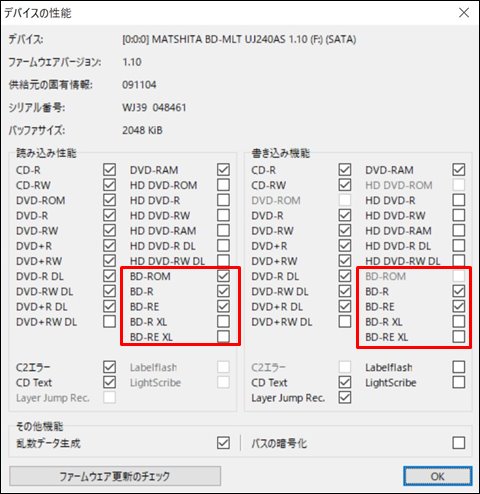
【ImgBurn】で確認するとこちらもSATA接続でBDの読み込み、書き込みともに対応していることが分かる。
残念ながらBD-XLには対応していないが、少々古いドライブなので仕方なし。
ここで注意してほしいのがインターフェイス(取付コネクター形状)

写真・上が「S-ATA」で下が「P-ATA」接続。古いパソコンに多い「P-ATA」接続の物だと「S-ATA」接続の物とは物理的に交換不可能。
3.本体から光学ドライブを外して比較
パソコン本体から光学ドライブを外すのは簡単!

パソコンをシャットダウンする前に光学ドライブを開けておくか、電源を落としてから針などを光学ドライブの穴に差し込んで開ける。
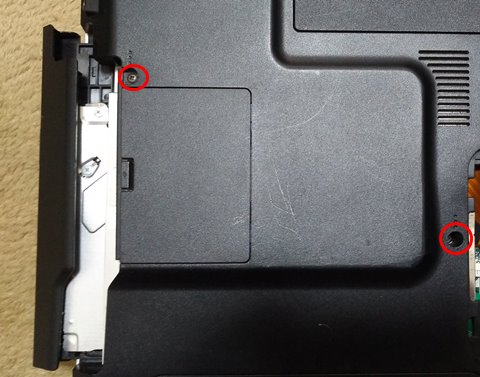

光学ドライブを留めてあるネジを外す。大体1~2カ所を留めてあることが多い。今回交換したパソコンは1台が2カ所(写真左)、もう1台は1カ所(写真右)留めてありました。

留めてあるネジを取り外してトレイをつまんで引っ張り出せば、ドライブ本体は簡単に取り外すことができる。

比較してみると、固定用のステー形状が異なるだけで厚みは同じ12.7ミリ。
ステーを交換すれば入れ替え可能だと判明!
スポンサーリンク
4.交換手順


2カ所の固定用ステーを交換。


ベゼル(フタ)ははめ込んであるだけなので、マイナスドライバーなどでツメを押下げて引っ張れば外れます。
爪を折らないように気を付けて交換。
今回はたまたまベゼルの取付位置が同じだったので交換するだけでよかったけど、自分で加工が必要な場合もあります。
あとはそれぞれパソコン本体に差し込んでからネジ留めするだけ。
光学ドライブを認識するとデバイスドライバーは自動的にインストールされます。
5.ブルーレイディスクを再生してみる
ブルーレイディスクを再生するには専用のプレイヤーが必要。
今回は【LEAWO Blu-ray Player】の試用版を使います。
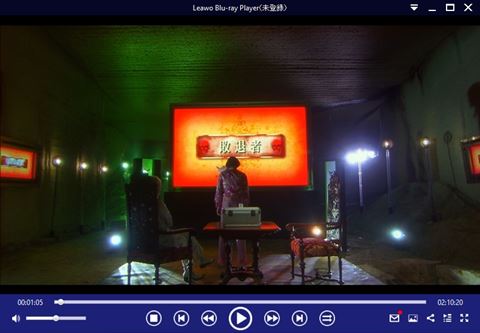
ちゃんとブルーレイディスクを再生できました。やっぱりHD画像はきれい!
もしブルーレイディスクの読み込みに失敗したら、1度DVDを読み込ませてから再度ブルーレイディスクを読み込ませてみてください。
まとめ
今回交換した2つの光学ドライブは厚みやS-ATA接続などがたまたま一致したので何も加工などせずに簡単に交換できました。
交換できそうなBDドライブが手元に無い場合はAmazonなどでバルク品として光学ドライブが売られています。
購入する場合は接続方式(インターフェイス)や厚みなどはしっかり確認しましょう!
ただし、バルク品とは言っても10,000円前後します。
それだったらよほどの理由がない限りは下記のような外付けBDドライブを購入した方が無難かもしれません。
実はこのような外付けタイプの光学ドライブも中身はノートパソコンに搭載されている光学ドライブと同じ物を使っています。
したがって厚みやインターフェイスが同じなら交換可能といえます。
その場合は下手にバルク品を購入するより安く済ませることができるかもしれません。
最後までお付き合いいただき、ありがとうございました。



